
Sociālo tīklu klasesbiedru katalogā iesniegtā video satura apskate ir daudziem pakalpojumu dalībniekiem ir ļoti pievilcīga iespēja saņemt noderīgu informāciju vai vienkāršu izklaidi tiešsaistē. Tajā pašā laikā ne vienmēr ir iespējams nodrošināt pastāvīgu ātrgaitas savienojumu tās ierīcēm internetā, un tāpēc jautājums par to, kā lejupielādēt video ar OK.ru atmiņā viedtālrunis, lai atskaņotu tos laikā trūkuma laikā piekļuvi globālajam tīklam ir būtiska. Android un iOS ierīces atradīs norādītā uzdevuma risinājumu zemāk.
Ir vērts atzīmēt, ka jebkurš oficiāls veids, kā augšupielādēt videoklipu no klasesbiedriem, lai apskatītu sociālā tīkla bezsaistes radītājus. Visos gadījumos un neatkarīgi no lietotāja vēlamās programmatūras un aparatūras platformas, jums būs jāizmanto trešo pušu izstrādātāju radīto instrumentu izmantošana.

Starp citu, iespējas lejupielādēt saturu no bibliotēkas ok.ru uz datoru, mēs jau esam skatījušies vienā no rakstiem, un video iegūšanas var izmantot, kā arī mobilo ierīču īpašniekiem, tikai papildus būs nepieciešams pārsūtīt failus no datora uz viedtālruņa atmiņu, kas ir arī teicis mūsu materiālos.
Dodieties uz instrukcijām, lai lejupielādētu video no klasesbiedriem Android ierīcē. Raksta rakstīšanas laikā atkārtojiet tikai divas metodes bija efektīvas.
1. metode: UC pārlūks
Diezgan vienkāršs veids, kā lejupielādēt video no OK.ru direktorijas uz Android-Device Store ir izmantot funkcionālo populāro tīmekļa pārlūkprogrammu no Ķīnas izstrādātājiem - UC pārlūks..

- Instalējiet pārlūkprogrammas pārvaldību no Google Play Market.
- Atveriet UC pārlūku. Pēc pirmās palaišanas jums ir nepieciešams izdot izšķirtspējas tīmekļa pārlūkprogrammu - pārliecinieties, lai apstiprinātu iespēju piekļūt tālruņa failu krātuvei, citiem pieprasījumiem, lai atbildētu uz apstiprinošu vai negatīvu, cik vien iespējams.
- Tagad jūs varat iet vienā no diviem veidiem:
- Iet uz sociālo tīklu vietni. Starp citu, pārlūkprogrammas izstrādātāji pārdomāti ievietoja grāmatzīmi bērnu sākuma lapā - vienkārši pieskarieties ikonai "Odnoklassniki". Piesakieties pakalpojumā, un pēc tam vienā no tā nodalījumiem atrodiet videoklipu, kas jāsaglabā, lai apskatītu bezsaistē.
- Ja, izmantojot UC pārlūkprogrammu "Go" uz sociālo tīklu, šķiet, nav labākais risinājums, pēc tam vienkārši ievietojiet atsauci uz videoklipu pārlūkprogrammas adreses joslā iepriekš aprakstītajās adreses līnijās. Lai to izdarītu, ar ilgtermiņa pieskārienu adrešu jomā zvaniet opciju izvēlnē, pēc tam noklikšķiniet uz "Ielīmēt un iet."

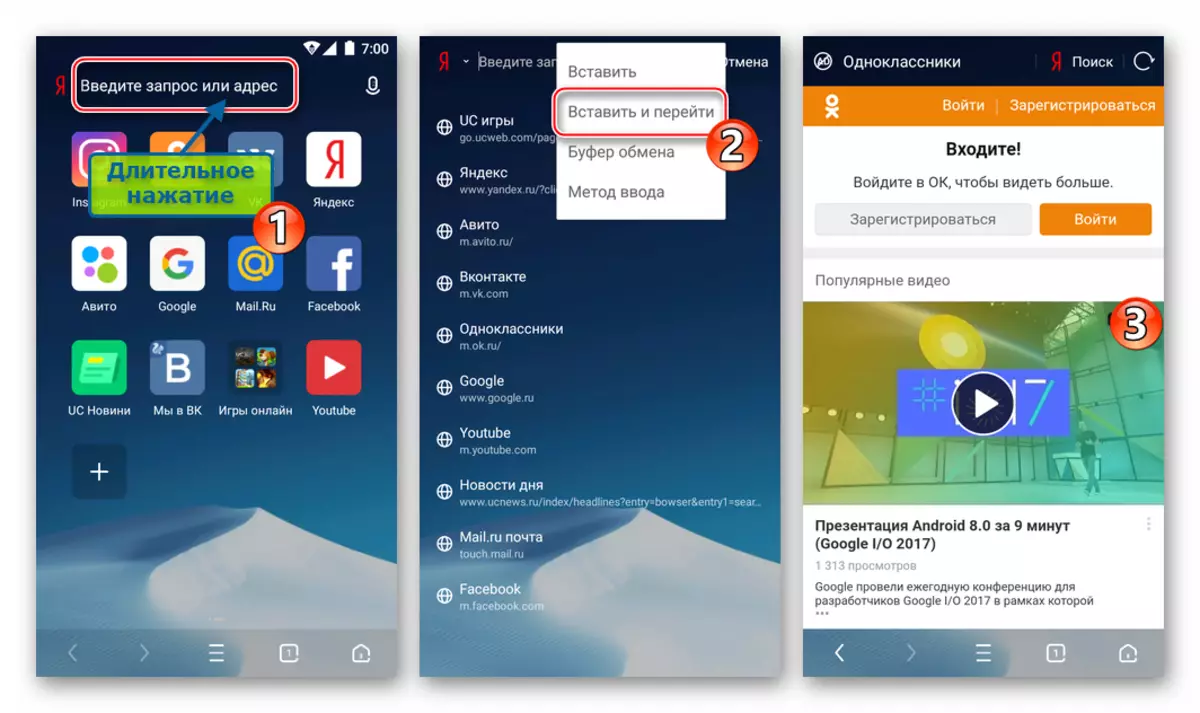
- Palaidiet video atskaņošanu.
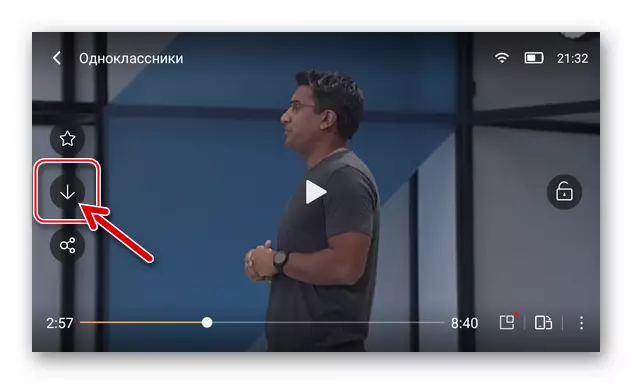
Neatkarīgi no tā, vai jūs atklāsiet atskaņošanas zonu visā ekrānā vai nē, poga tiek konstatēta bultiņas virziena veidā. Noklikšķiniet uz šī vienuma.
- Pēc tam zvaniet pārlūkprogrammas starpsienu izvēlnē, ekrāna apakšdaļā pieskarieties līdz trim tumšiem tumšiem un dodieties uz "lejupielādēm". Šeit jūs varat skatīties lejupielādes procesu.
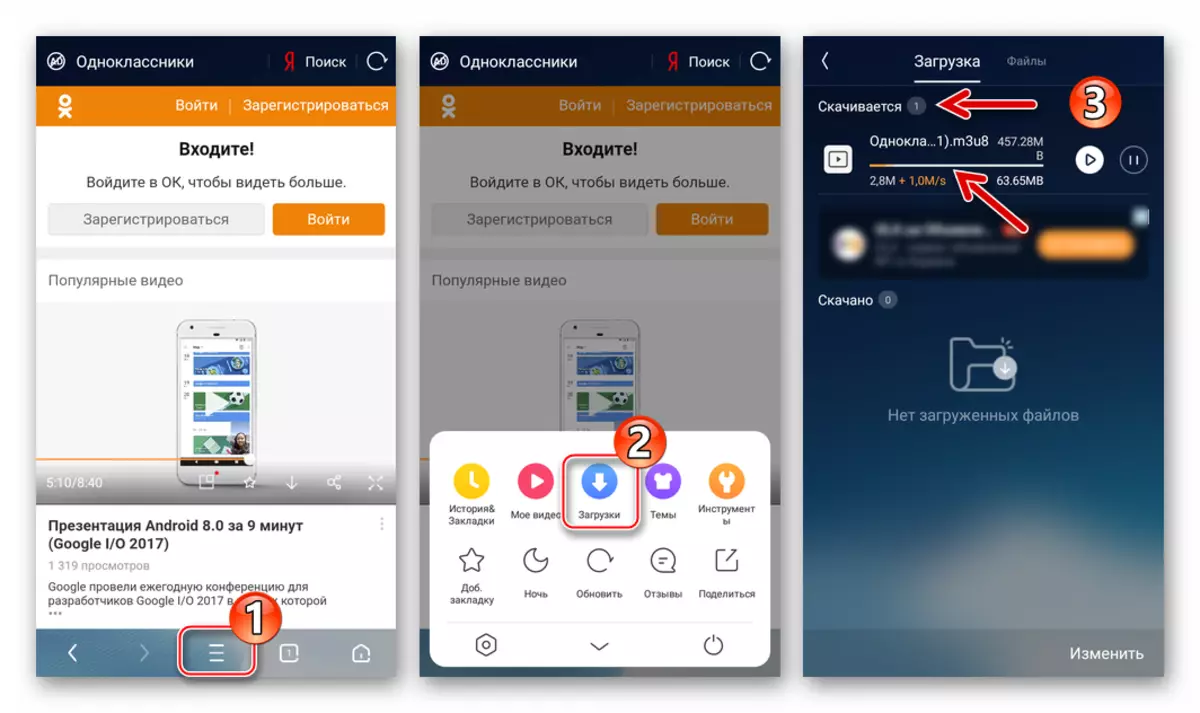
Pabeidzot faila kopēšanu viedtālruņa atmiņā, atbilstošs paziņojums parādīsies uz īsu laiku.
- Iepriekš aprakstīto procesu iegūstot video failus no klasesbiedriem, ir raksturīgs viens trūkums - UC pārlūks piešķir lejupielādētos nosaukuma failus, kas nav pilnīgi ērti, lai sistemātizētu video un meklēt pareizo rullīti nākotnē. To pārdēvē, pārdēvējot manuāli saņemto, kas ir iespējams tieši uz "lejupielādes" ekrānā. Noklikšķiniet uz lejupielādētā faila nosaukuma un izvēlnē atlasiet izvēlnē "Pārdēvēt".
- Visu video saturu, kas lejupielādēts no klasesbiedriem nākotnē, var noteikt pa UCdownloads / Video ceļā viedtālruņa iekšējā atmiņā vai noņemamā diskā, ja tas ir uzstādīts ierīcē, bet sakarā ar saņemto veltņu formāta iezīmēm , skatiet tos vislabāk, izmantojot palīdzību, ko izmanto, lai lejupielādētu,

Tas ir, izmantojot spēlētāja iebūvēto pārlūkprogrammu.
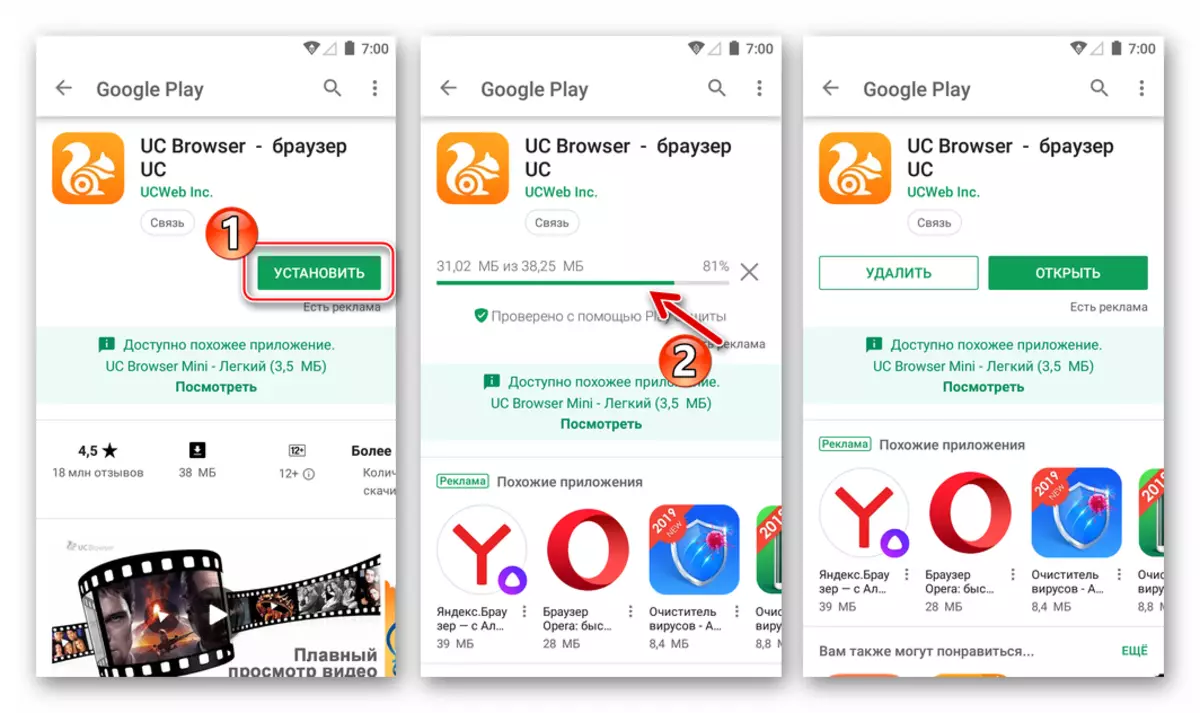

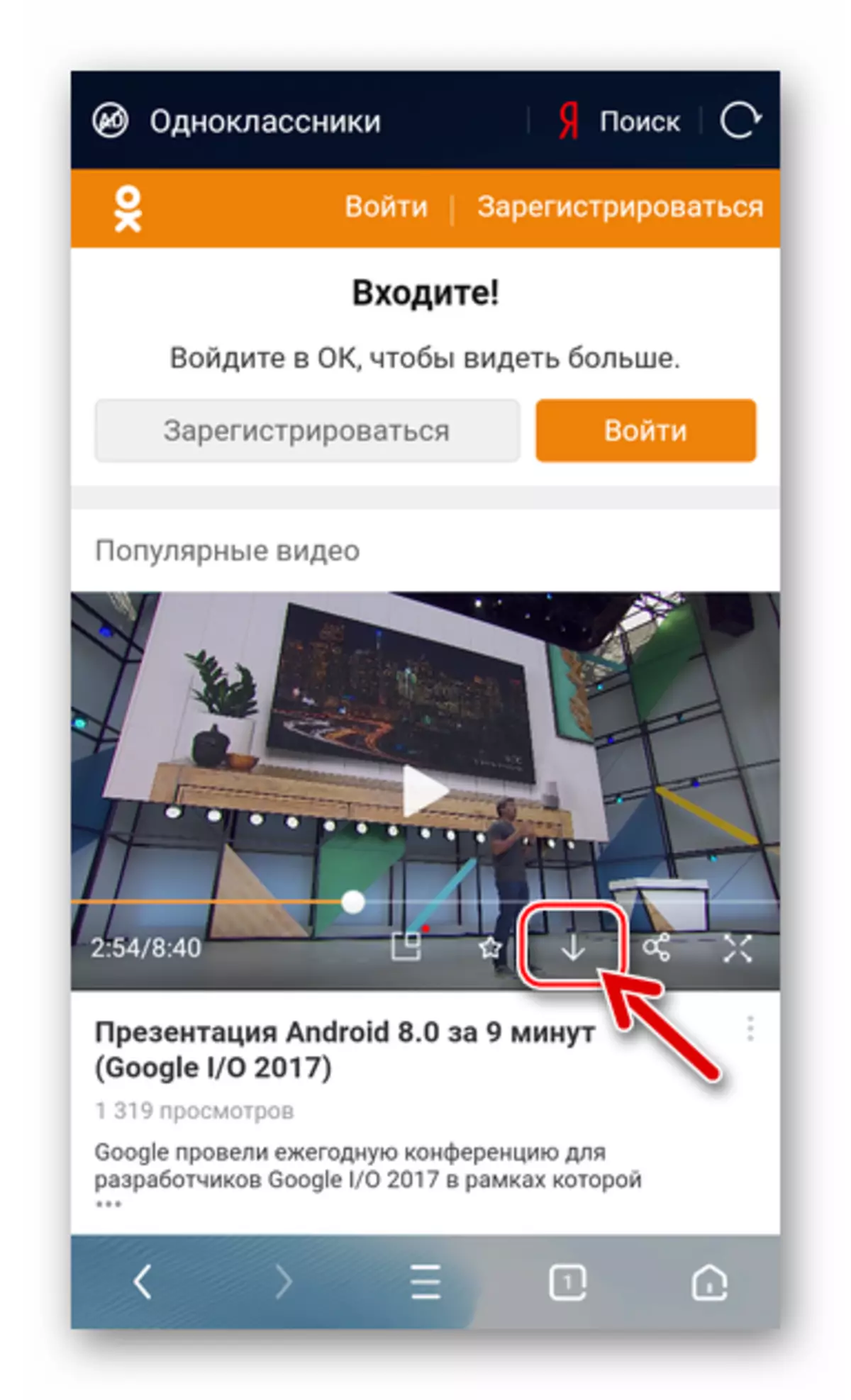


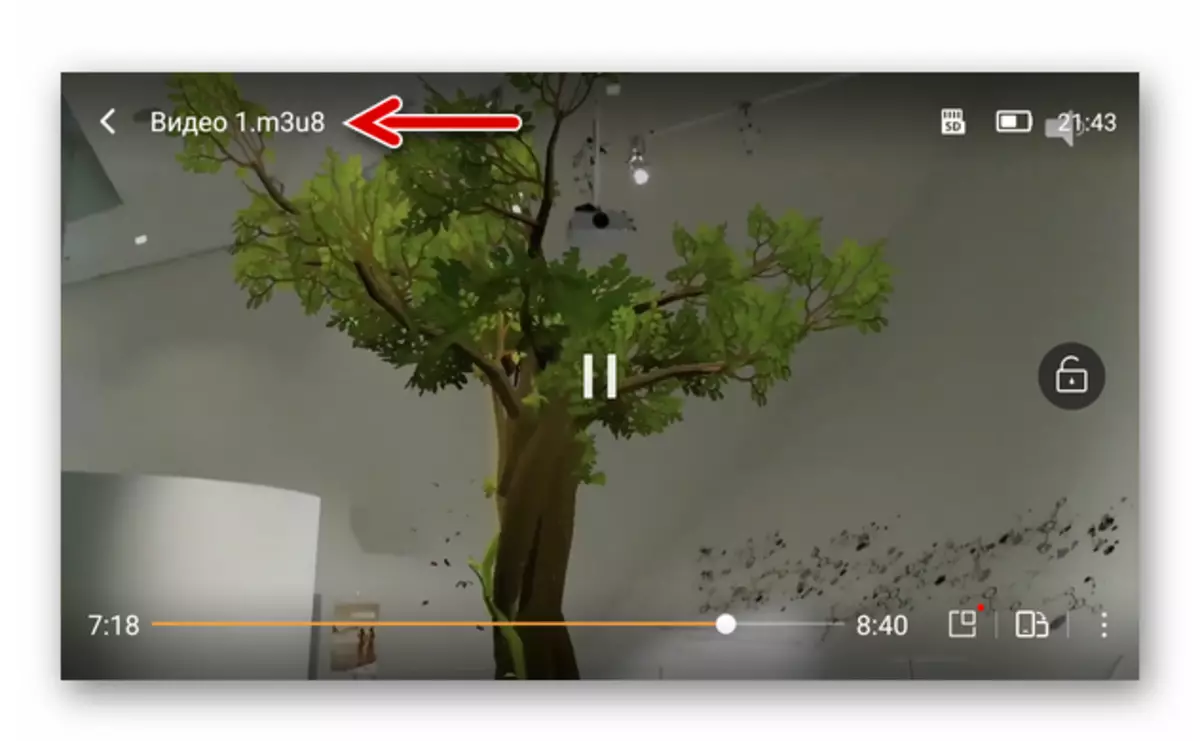
2. metode: pakalpojums getvideo.at
Otrā efektīva metode, kā lejupielādēt videoklipus Android viedtālrunī no kataloga odnoklassniki.ru. Tas neprasa instalēt jebkādas lietojumprogrammas, lejupielāde tiek veikta, izmantojot īpašu tīmekļa pakalpojumu, piekļuvi, ko var iegūt no jebkuras tīmekļa pārlūkprogrammas. Interneta resursi, kas ļauj lejupielādēt saturu no dažādiem avotiem, ir daudz, bet jāatzīmē, ka efektivitāte, veicot mēģinājumus kopēt video no sociālā tīkla, kas aplūkots tālrunī, ir parādījis tikai vietni Getvideo.at..

- Kopējiet saiti uz video klasesbiedriem starpliktuvē Android. Jebkurā pārlūkprogrammā, atveriet tālruni, dodieties uz https://getvideo.at/ru/.
- Lejupielādes pakalpojuma tīmekļa lapā ievietojiet saiti "Ievietot saiti" ir ilgs laiks, zvaniet uz izvēlni, pieskarieties "Paste".
- Pēc tam noklikšķiniet uz pogas "Find" blakus adreses ievietošanas laukam. Gaidiet mērķa video priekšskatījuma izskatu un kvalitātes parametru sarakstu, ko raksturo fails, kas izriet no slodzes.
- Pieskarieties vienumam, kas atbilst video kvalitātei, kas ir pieņemama no jūsu viedokļa, lai apskatītu bezsaistē. Turklāt (atkarībā no Android-pārlūkprogrammas iestatījumiem) vai nu automātiski sākt lejupielādi, vai arī parādīsies logs, kur var norādīt saglabāt ceļu un no tā izrietošā faila nosaukumu.
- Pēc lejupielādes pabeigšanas video failus var atrast "Lejupielādēs" (pēc noklusējuma, tas ir "Lejupielādēt" direktoriju ierīces iekšējās vai ārējās atmiņas saknē).
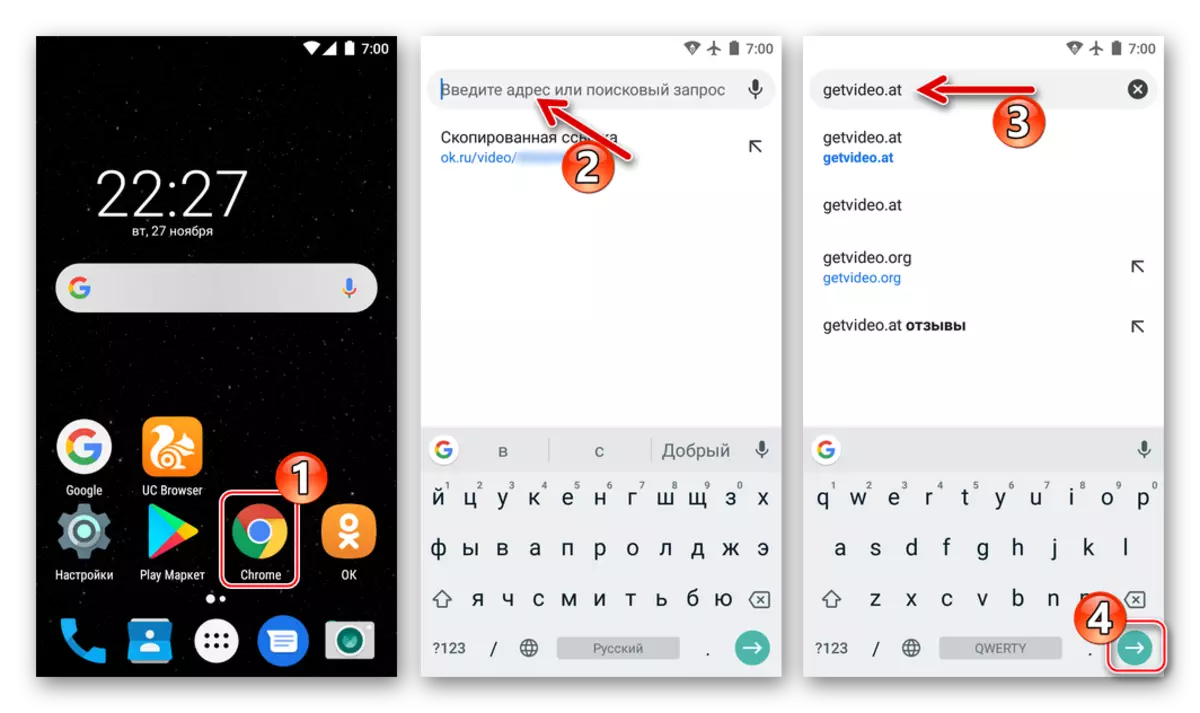
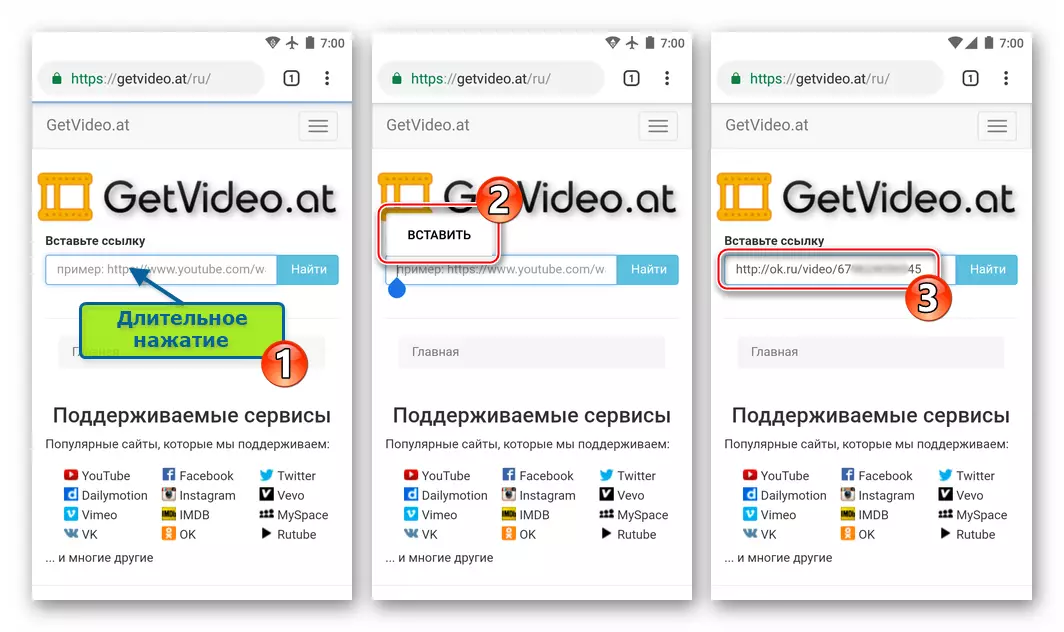

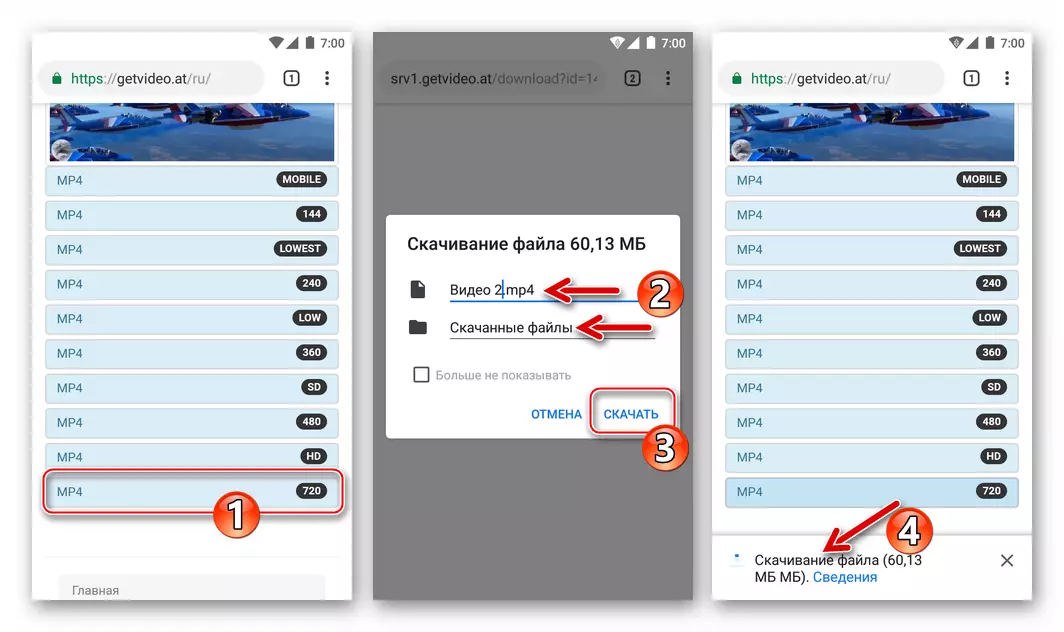

iPhone.
Apple ierīču īpašniekiem par iespēju lejupielādēt video no interneta, nav nekādu priekšrocību salīdzinājumā ar lietotājiem no citām aparatūras un programmatūras platformām. Neatkarība attiecībā uz to, kā piekļūt sociālajam tīklam, kas aplūkots, ir pārlūkprogrammas vai piemērot greiderus iPhone, lai lejupielādētu video no resursu bibliotēkas atmiņā viedtālrunis un apskatīt tās bezsaistē nākotnē, jums būs jāizmanto izmantošana trešo pušu resursi.
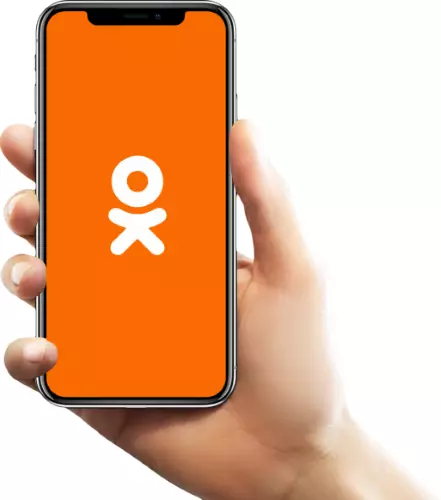
Saites kopēšana uz video no klasesbiedriem IOS vidē
Pirms pāriet uz videoklipu lejupielādes metožu izskatīšanu odnoklassniki.ru. IPhone atmiņā, jums ir nepieciešams, lai uzzinātu, kā atsaukties uz to avota failus. Kopēt saiti uz video no sociālā tīkla ir iespējams no jebkuras tīmekļa pārlūkprogrammas iOS instalēta viedtālrunī un no pieteikuma klasesbiedriem.
No pārlūkprogrammas:
- Palaidiet pārlūku, dodieties uz vietni Ok.ru. . Piesakieties sociālajā tīklā, ja tas netika izdarīts agrāk.
- Tālāk jebkurā Sociālā tīkla sadaļā atrodiet videoklipu, kuru vēlaties lejupielādēt uz iPhone, dodieties uz skatu, negriežot spēlētāja zonu visā ekrānā. Pieskarieties trim punktiem pa labi no nosaukuma veltņa un izvēlnē, kas atveras, izvēlieties "Kopēt saiti".
- Saite jau ir ievietota "iOS" starpliktuvē, un saņemtā adrese tiek parādīta īpašā logā - pieskarieties to uz "Aizvērt".
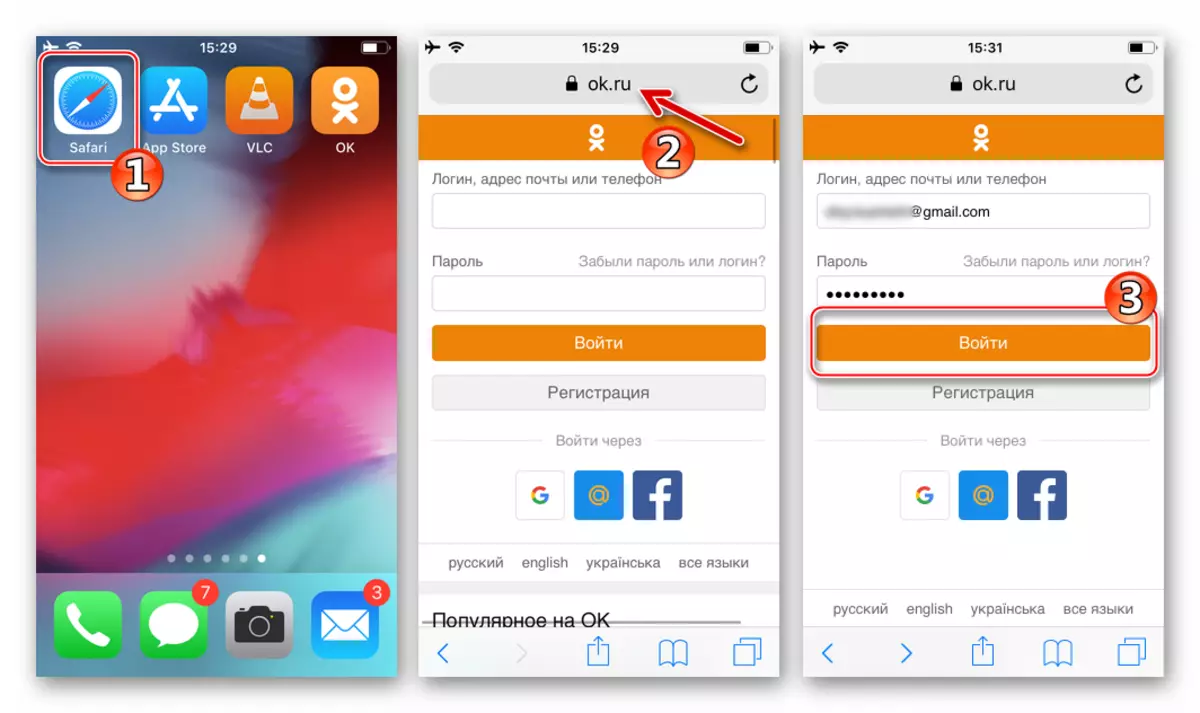
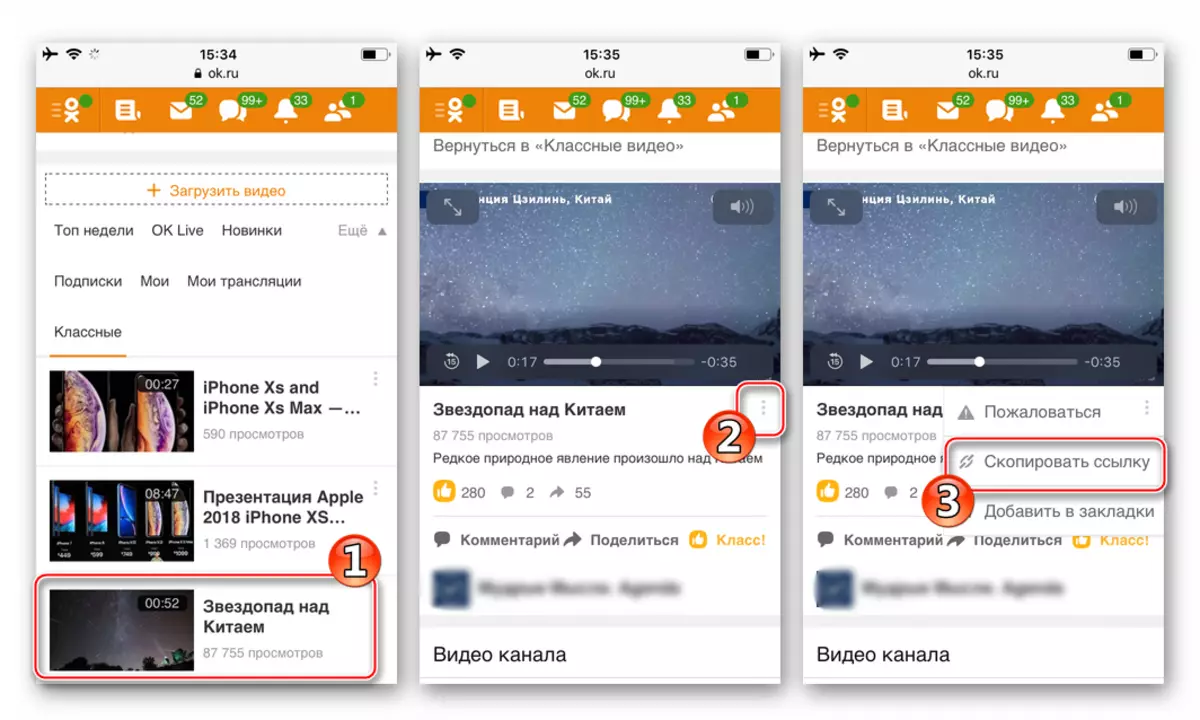

No sociālā tīkla IOS klienta:
- Atveriet OK lietojumprogrammu, dodieties uz sadaļu, kurā ir mērķa video saturs un palaist to atskaņošanu.
- Paplašiniet atskaņotāja zonu uz visu ekrānu un pēc tam pieskarieties trīs punktu attēlam augšpusē pa labi, lai izsauktu izvēlni Opcijas. Pieskarieties "Copy Link".

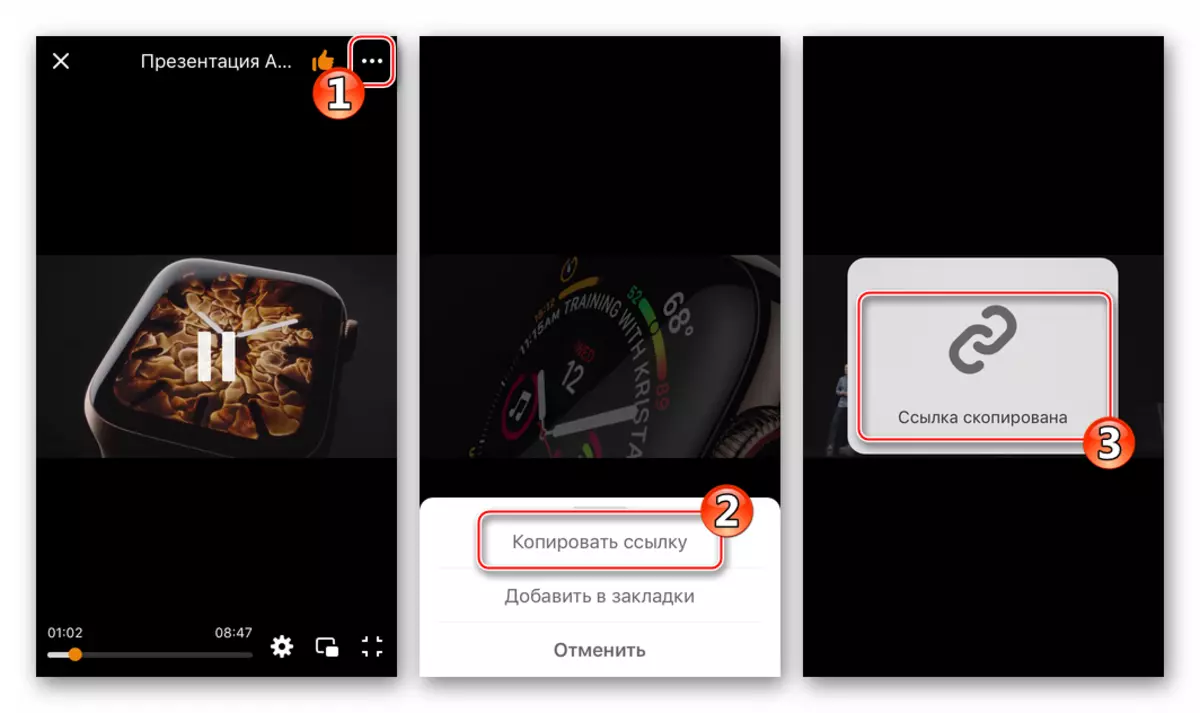
Pēc saites uz klasesbiedriem ievieto video, jūs varat doties, lai lejupielādētu failu, rīkojoties vienā no šādiem norādījumiem.
1. metode: lietojumprogrammas lejupielādes no App Store
Pirmā lieta, ko var izmantot, ja vēlme lejupielādēt video no klasesbiedriem atmiņā iPhone ir meklēt, saņemt un tālāku lietošanu rīku no Apple Store, kas aprīkots ar atbilstošo funkciju. Patiešām, šādas programmas tiek prezentētas App Store direktorijā, un ievadot meklēšanā veikalu pieprasījumus, piemēram, "Lejupielādēt video no klasesbiedriem", jūs varat atrast daudz priekšlikumu.
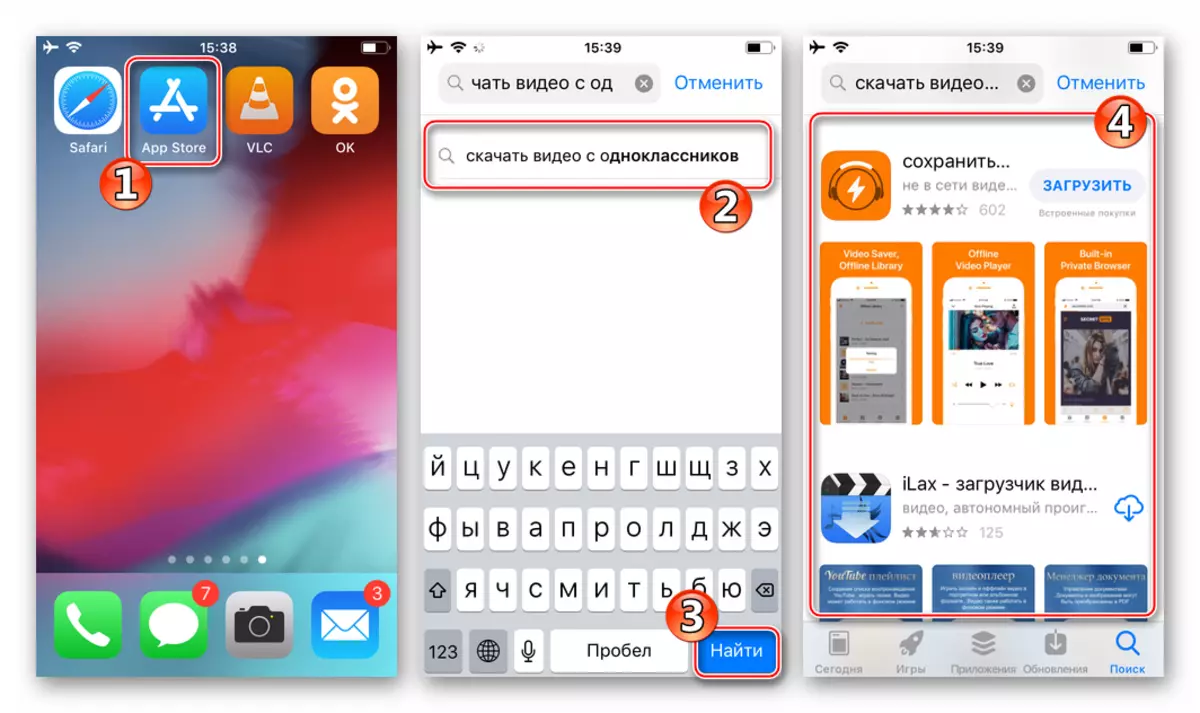
Jāatzīmē, ka daudzi bezmaksas "video secību", neskatoties uz attīstītāju apliecinājumiem, ne vienmēr ir efektīvi, bieži vien ir piepildīti ar reklāmu un citiem trūkumiem, bet, ja jums ir nepieciešams ātri lejupielādēt pāris veltņus no sociālo tīklu klasesbiedriem, to izmantošanu ir pamatots. Tas joprojām ir atrast efektīvu instrumentu.

Visi "iekrāvēji" strādā aptuveni vienādi, viens princips. Apsveriet, kādas darbības ir nepieciešams, lai augšupielādētu video no klasesbiedriem uz iPhone par piemēru pieteikumu no izstrādātāja modeļa.mobis - Video Saver Pro + Cloud Drive.
Lejupielādēt Video Saver Pro + Cloud Drive no Apple App Store
- Lejupielādējiet un instalējiet video seumers no Appstor.
- Kopējiet saiti uz bibliotēkā esošo videoklipu Ok.ru. Viena no iepriekš minētajām metodēm.
- Atvērt video taupīšanas Pro + un pieskarieties ikonai ar tēlu tiešā URL Globe uz lietojumprogrammas sākuma sākuma ekrānā - tas novedīs pie sākuma rīks pārlūkprogrammā.
- Long nospiežot adreses līnijas laukā, zvaniet izvēlnei, kas sastāv no viena punkta - "Paste" un pieskarieties tam, lai ievietotu saiti uz video. Tālāk, pieskarieties "Go" uz virtuālās tastatūras.
- Palaidiet video atskaņošanu - attēls tiks automātiski atvērts uz visu ekrānu un parādīsies darbības izvēlne. Tālāk norādiet nosaukumu rullīšu, saskaņā ar kuru tas tiks saglabāts iPhone atmiņā, un pēc tam noklikšķiniet uz "Lejupielādēt".
- Nākamais ekrāns demonstrē failu pārvaldnieku, kurā vēlaties norādīt ceļu, lai saglabātu saturu. Šeit jūs varat atstāt visu pēc noklusējuma, tas ir, lejupielādējiet veltni uz mapi "Mani faili" vai izveidojiet jaunu direktoriju, uzņemiet ikonu ar plus ekrāna augšējā labajā stūrī. Izvēloties, kur lejupielādētais video tiks saglabāts, pieskarieties atzīmei ekrāna apakšdaļā labajā pusē, kas uzsāk sāknēšanas procesu.
- Tālāk, aizveriet video atskaņotāju, pārlūkprogrammas ekrānā nospiediet trijstūra pie adrešu joslas - šīs darbības pārvietos jūs uz lejupielādes sarakstu.
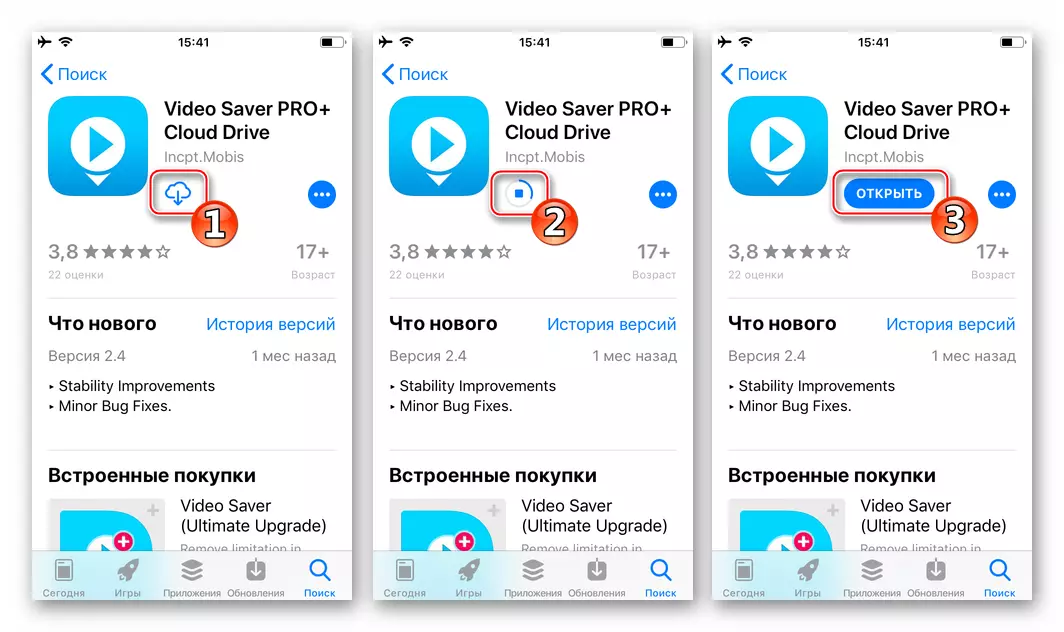
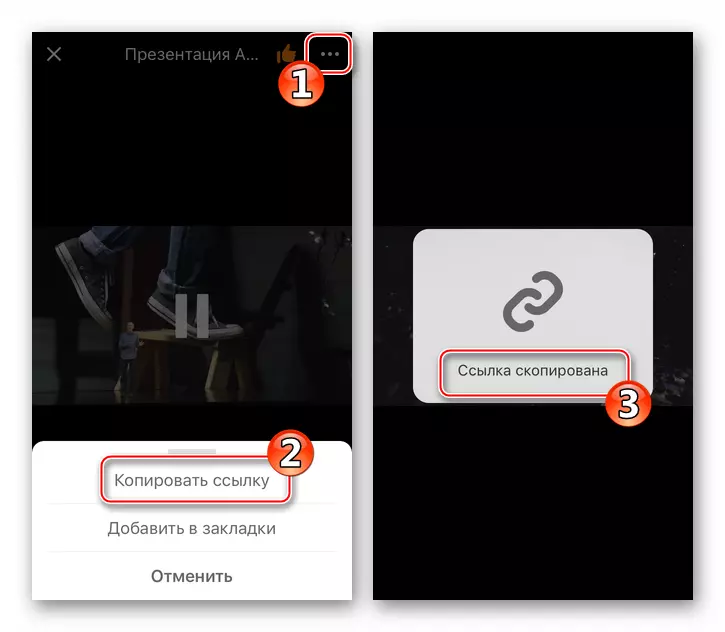
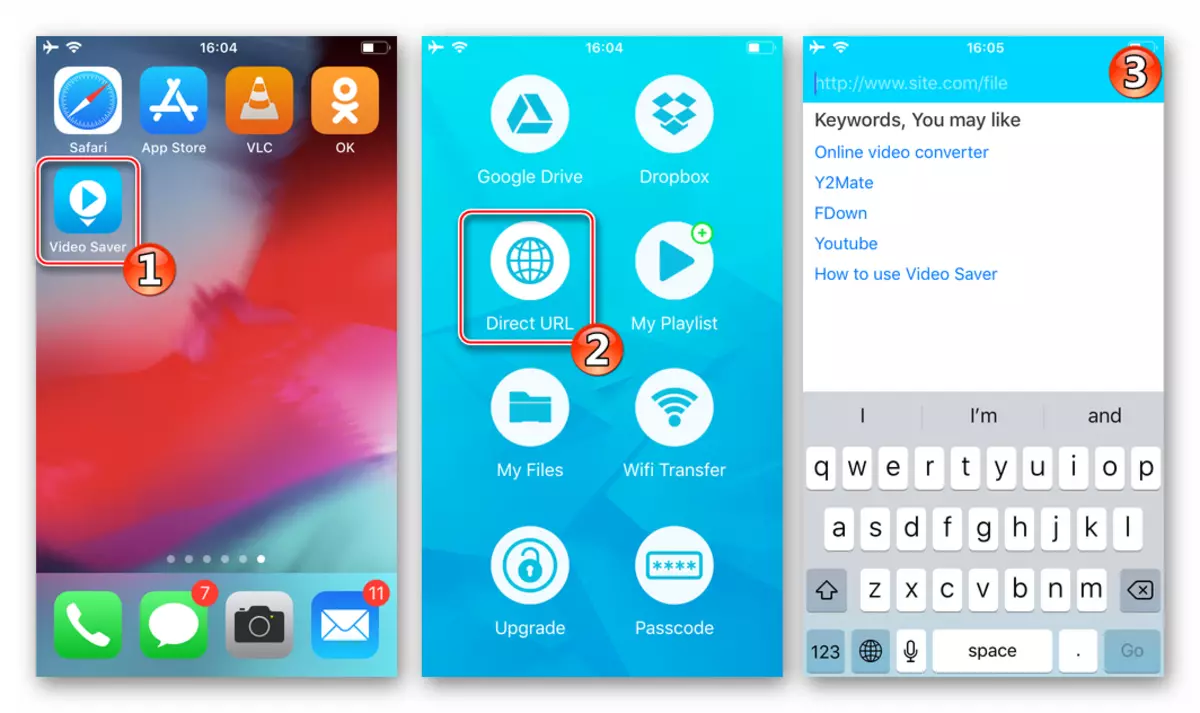
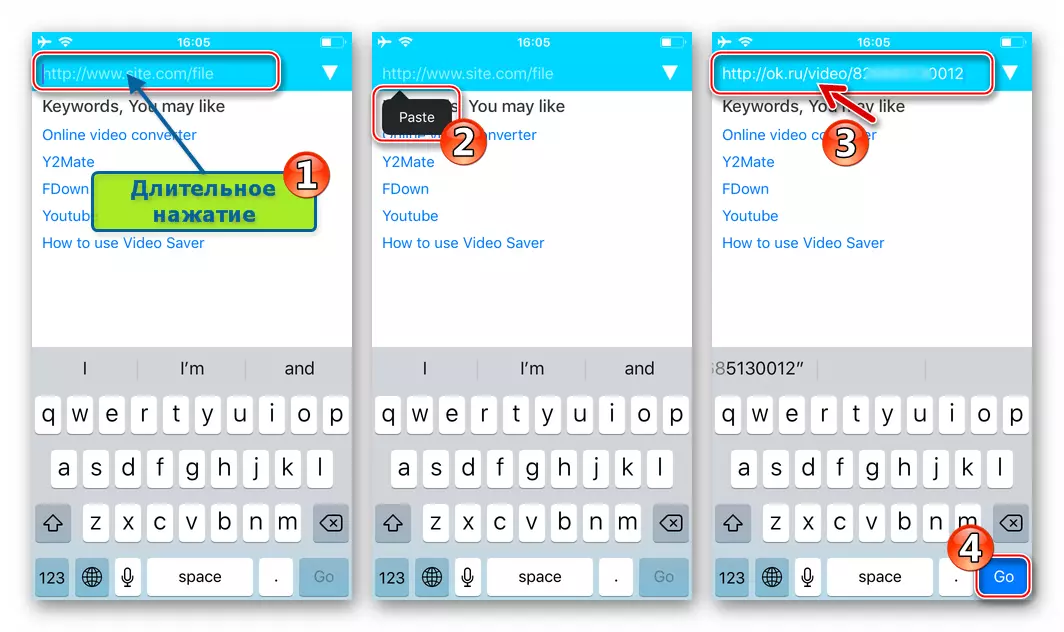
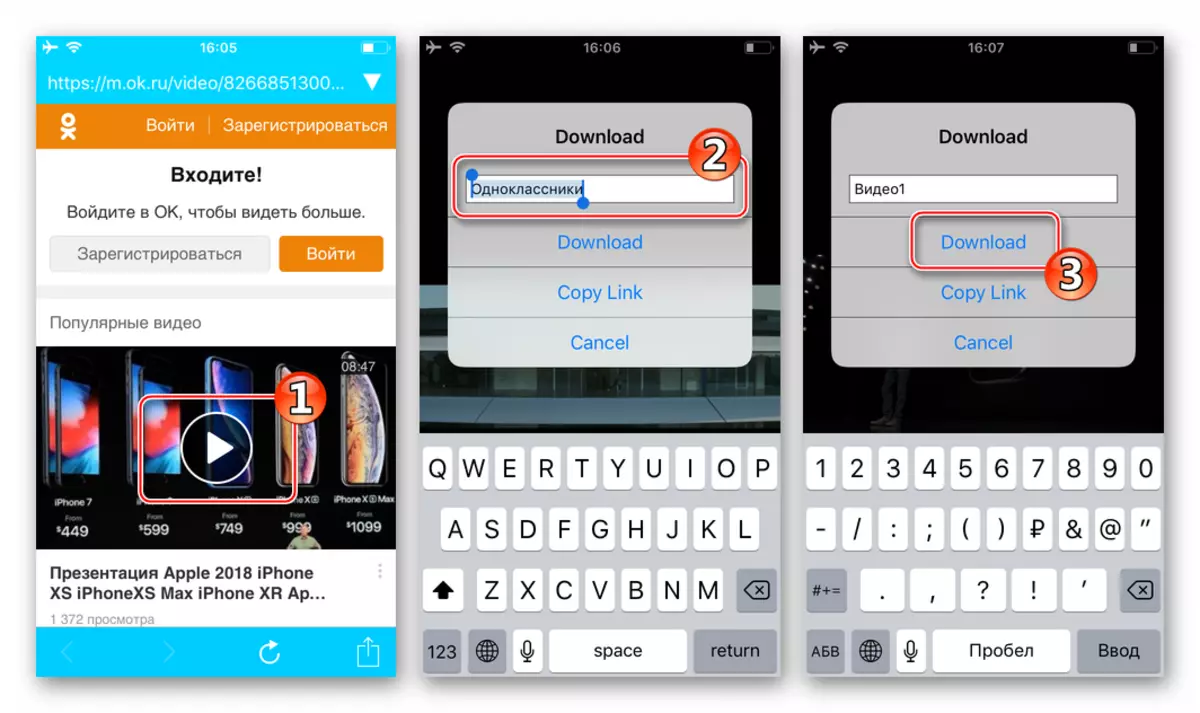


Nākotnē, lai piekļūtu video lejupielādētajam videoklipam, palaidiet Video Saver Pro +, dodieties uz sadaļu "Mani faili" un atveriet mapi, kas norādīta kā veltņu atrašanās vieta. Tūlīt jūs varat palaist atskaņošanu, pieskaroties viena no saņemtajiem failiem.
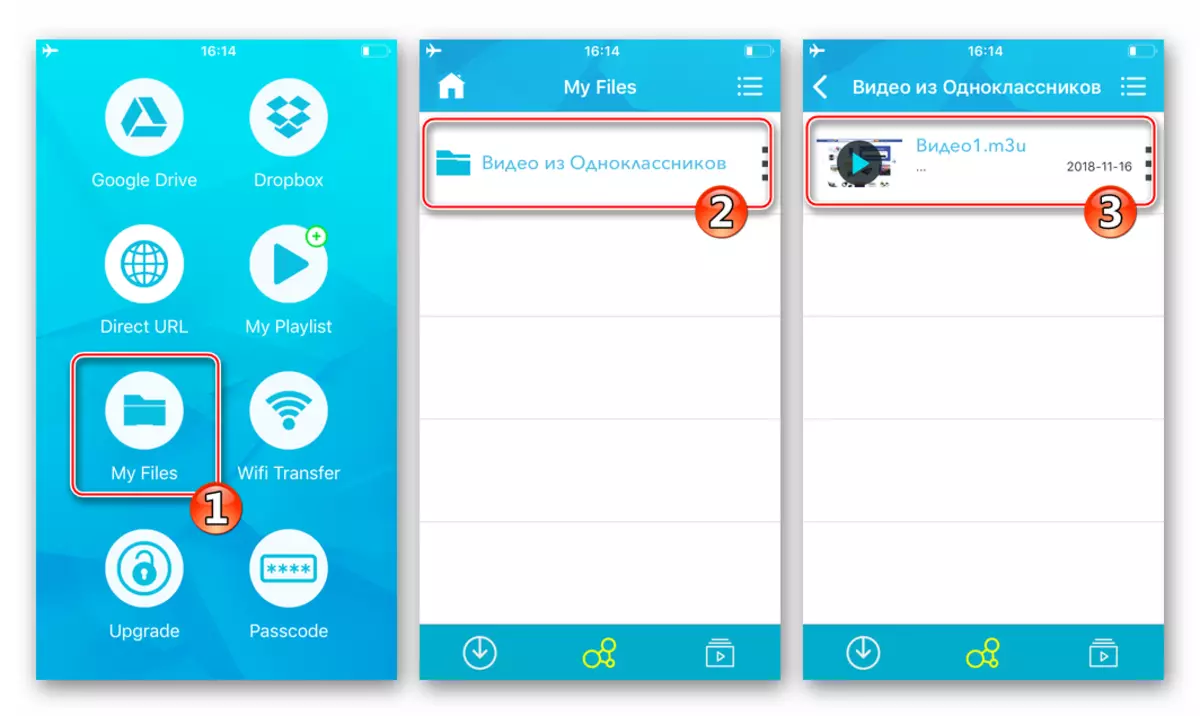
2. metode: Failu pārvaldnieks + tīmekļa pakalpojums
Šāda metode, piemērojot kuru jūs varat atrisināt uzdevumu balss nosaukumā, nozīmē izmantot failu pārvaldnieks Tandem par iOS un specializētiem interneta pakalpojumiem, kas paredzēti lejupielādei video no pasaules tīkla.
Viena no iepriekš minētajām "diriģenta" kombinācijām iOS ( Dokumenti no karkasa ) Un mēs jau esam uzskatījuši par tīmekļa resursu materiālā par universālu informāciju par video metožu avotu failu lejupielādei iPhone atmiņā. Lai iegūtu veltņus no klasesbiedriem, jūs varat piemērot šādus, kas parādīja savu efektivitāti, instrukcijas:
Lasīt vairāk: iOS pieteikumi no Appstore un trešo pušu pakalpojumiem, lai lejupielādētu video iPhone / iPad
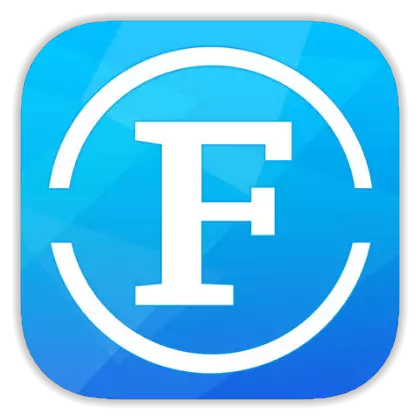
Video faila iegūšanas process no direktorijas "Odnoklassniki" ir pierādīts zemāk, izmantojot failu pārvaldnieku. Filemaster-privātuma aizsardzība Izveidoja Izstrādātājs Shenzhen Youmi Information Technology Co. SIA un tīmekļa resurss Getvideo.at..
Lejupielādēt FileMaster-privātuma aizsardzību no Apple App Store
- Instalējiet FileMaster failu pārvaldnieku no Apple App Store lietotnes.
- Kopējiet saiti uz videoklipiem, kas atrodas klasesbiedros, un kas ir jāielādē iPhone atmiņā. Tālāk, atveriet failu vedni un dodieties uz sadaļu "Pārlūks", pieskaroties ikonas ar attēla nolīmes izvēlnē apakšā galvenajā ekrāna lietojumprogrammā.
- Adreses joslā ievadāt tīmekļa pārlūkprogrammu, ievadiet GetVideo.at, un pēc tam pieskarieties "Go" uz virtuālās tastatūras.
- Tīmekļa lapā, kas tiek atvērta, "Ievietojiet saiti" ir uzraksts - veiciet šo norādi, noklikšķinot uz lauka zem tā un izvēloties "Paste" vienumu izvēlnē, kas parādās. Tālāk noklikšķiniet uz "Atrast" un pagaidiet mazliet.
- Iepriekšējo soļu izpildes rezultātā parādīsies rullīšu priekšskatījumi, un zem saraksta atļauju, vienā no kuriem var saglabāt video. Atrodiet norādītajā sarakstā, tas ir pieņemams skatīšanai nākotnē un ilgajā lentē šajā vienībā zvaniet opciju izvēlnē.
- Izvēlnē atlasiet "Download", pēc tam norādiet saglabātā palu nosaukumu, pieskarieties "Apstiprināt". Ir svarīgi neaizmirstiet norādīt paplašinājumu pēc nosaukuma ( .mp4 ) Pretējā gadījumā, nākotnē failu pārvaldnieks nevar noteikt, ka lejupielādētais fails ir video.
- Pēc tam atveras lejupielādes pārvaldnieks, kur var uzraudzīt lejupielādes procesu.
- Pēc tam lejupielādētais ir atklāts FileMaster lietojumprogrammas galvenajā ekrānā. Vienkārši palaidiet failu pārvaldnieku vai dodieties uz sadaļu "Mājas", ja programma ir atvērta.
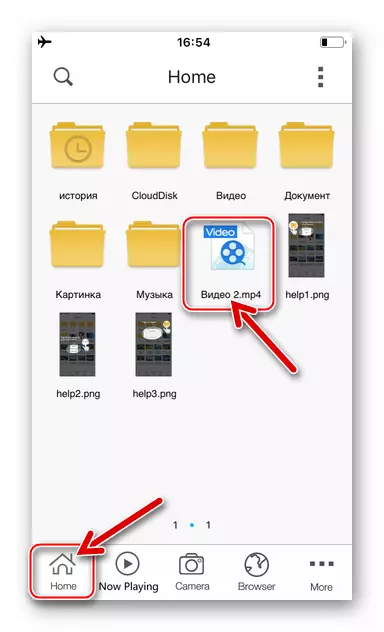
Izmantojot videoklipu, varat veikt dažādas darbības, zvanot uz opciju izvēlni, nospiežot failu ikonu. Piemēram, lai atskaņotu iOS spēlētāju no trešās puses izstrādātājiem, izvēlieties "Atvērt izmantojot" izvēlni un pēc tam pieskarieties "Kopēt uz" Ploter "."
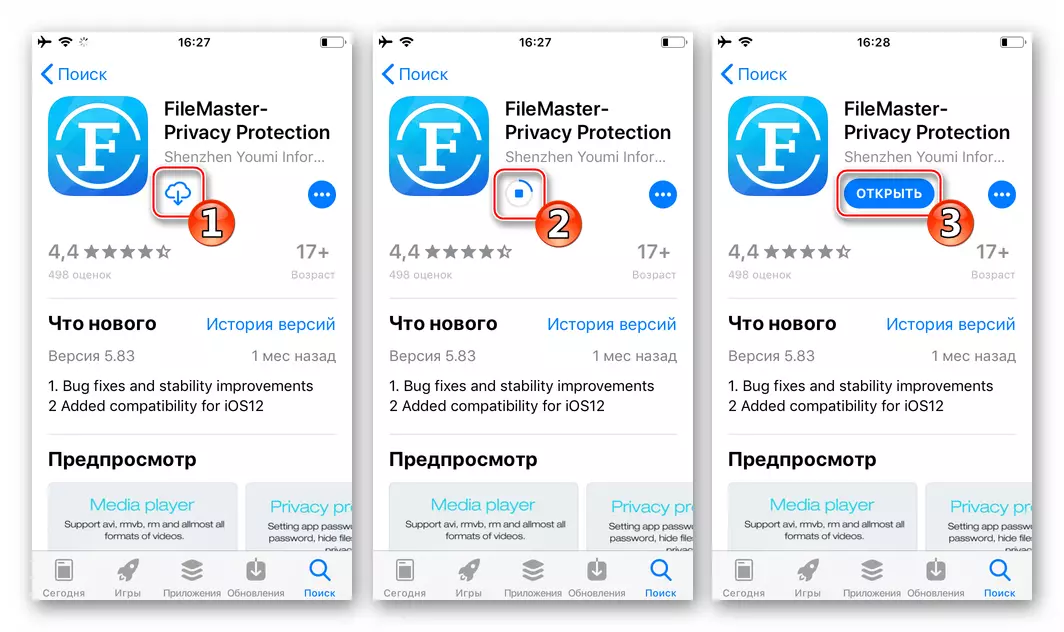
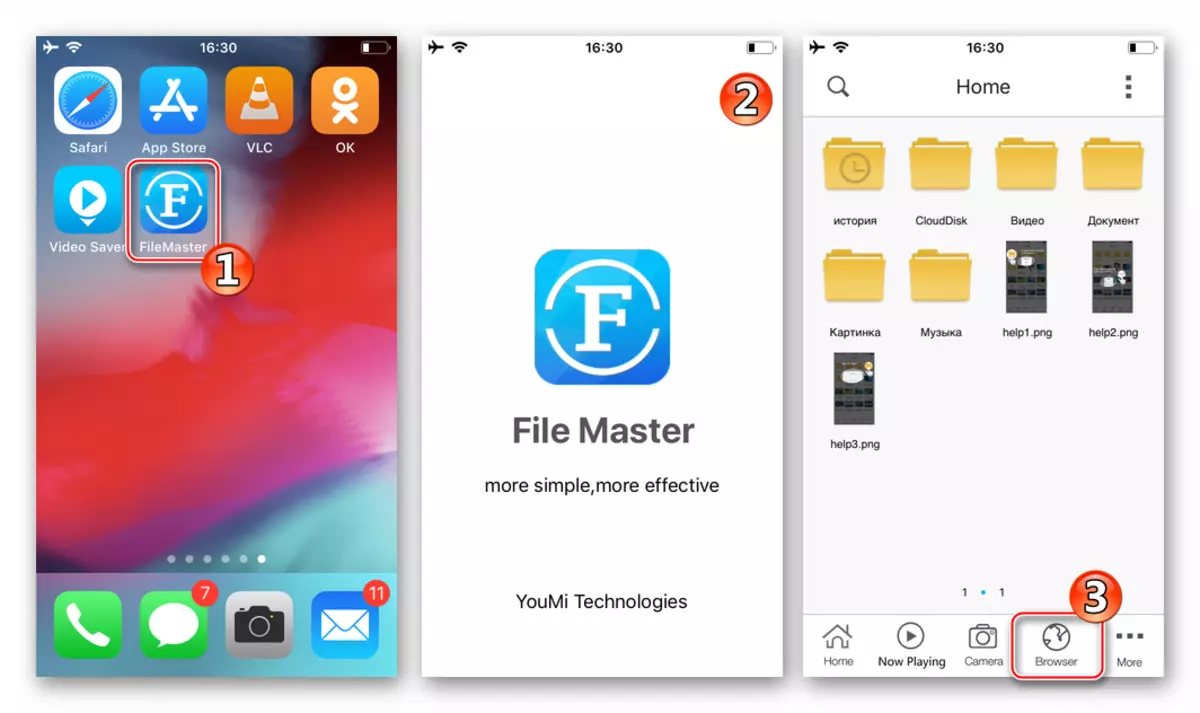



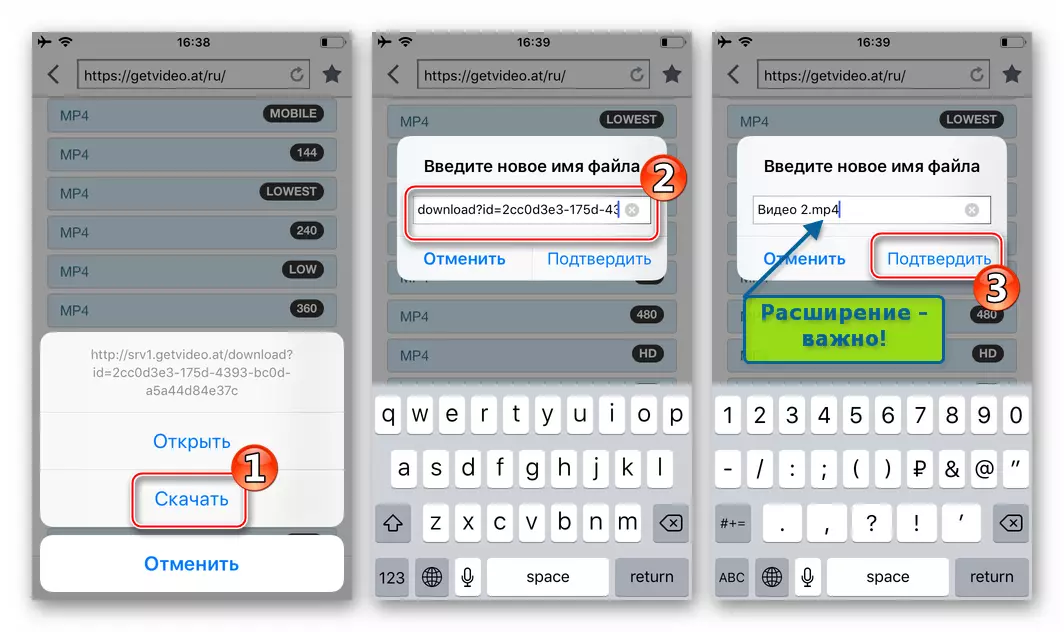
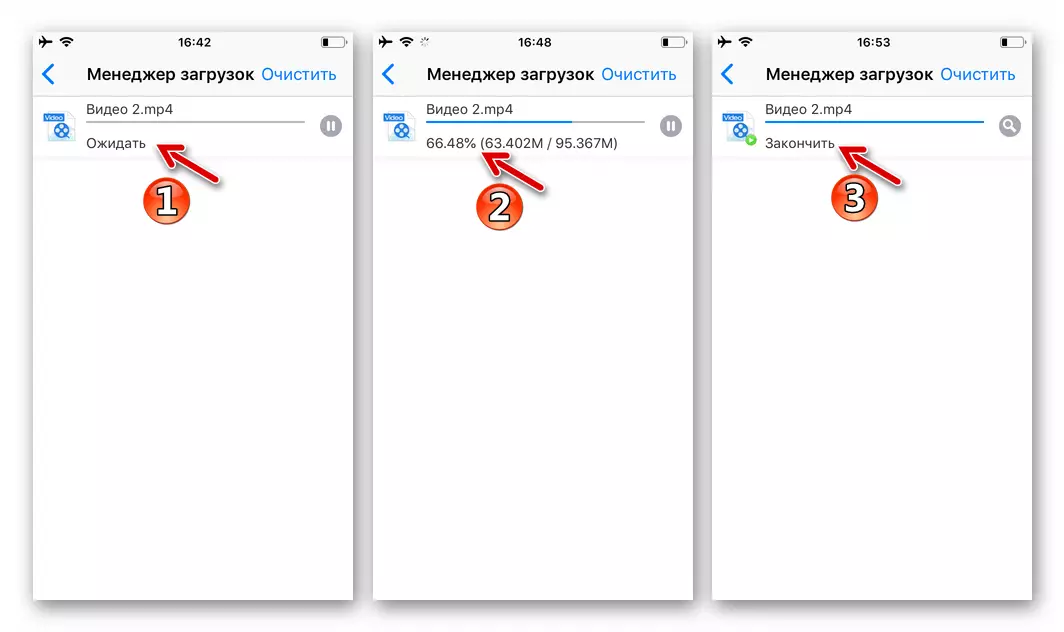

Kā jūs varat redzēt, lejupielādējot video no sociālo tīklu klasesbiedriem viedtālruņu atmiņā, kas darbojas saskaņā ar Android vai IOS pārvaldību, var būt diezgan viegli ieviests uzdevums tikai tad, ja jūs apgūstat pierādīto programmatūru un izpildiet norādījumus par to izmantošanu. Mēs ceram, ka ierosinātie ieteikumi palīdzēs jums veidot "krājumu" video saturu, lai apskatītu iespēju laikā, lai izveidotu iespēju izveidot savienojumu ar internetu.
